Vise instrumentbordene og rapportene som andre deler med meg
GJELDER FOR: Power Bi-tjeneste for bedriftsbrukere
Power Bi-tjeneste for designere og utviklere
Power BI Desktop
krever Pro- eller Premium-lisens
Kollegene dine oppretter apper, rapporter, instrumentbord, målstyringer, arbeidsområder og semantiske modeller. Når det er på tide å dele dem med deg eller be om samarbeid, finnes det flere måter de kan gjøre dette på. I denne artikkelen forklarer vi hvordan du viser og åpner innhold som andre har delt med deg.
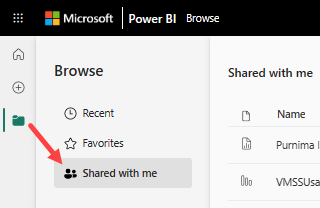
Samhandle med delt innhold
Du har alternativer for samhandling med de delte instrumentbordene og rapportene, avhengig av tillatelsene designeren gir deg. Disse samhandlingene omfatter å kunne lage kopier av instrumentbordet, abonnere, redigere en rapport og dele på nytt med andre kolleger. Hvis du vil ha mer informasjon, kan du se Dele Power BI-rapporter og instrumentbord med kolleger og andre.
Lisenser for visning av delt innhold
Hvis du vil vise innhold som andre har delt med deg, finnes det to alternativer.
- Innholdet er ikke i en Power BI Premium-kapasitet: Alle forretningsbrukere trenger Lisenser for Power BI Pro eller Premium per bruker (PPU) for å vise delt innhold.
- Innholdet er i en Power BI Premium-kapasitet: Forretningsbrukere uten Lisenser for Power BI Pro eller Premium per bruker (PPU) kan vise innholdet. Du kan imidlertid ikke kopiere rapportene eller opprette rapporter basert på de underliggende semantiske modellene. Hvis du vil ha mer informasjon, kan du se Hva er Power BI Premium?
Vise og åpne innhold fra delt med meg-fanen
Innhold som ble delt direkte med deg, vises i delt med meg-fanen. En kobling til delt innhold sendes til deg i en e-postkobling, eller oppretteren eller eieren installerer den automatisk for deg. Hvis du vil vise listen, velger du Bla gjennom > delt med meg fra navigasjonsruten. Bla gjennom Delt med meg for å se rapporter, instrumentbord og målstyringer.
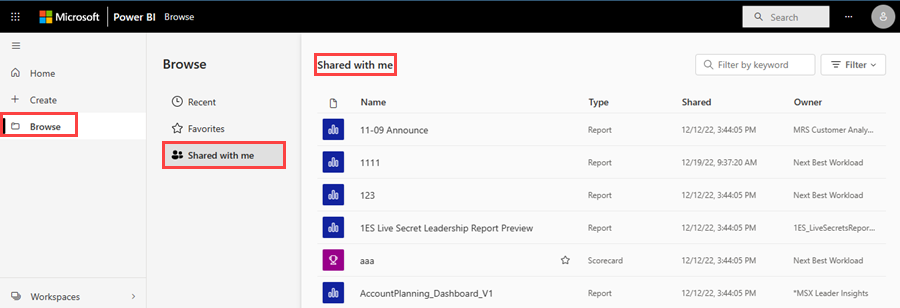
Fra denne listen kan du legge til favoritter og åpne innhold.
Hvis Delt med meg innholdslisten blir lang, finnes det flere alternativer for å finne det du trenger. Sorter etter én av kolonnene (1), bruk nøkkelordfilterfeltet (2), eller bruk Filtre-ruten (3). Hvis du vil åpne Filtre-ruten, velger du Filtre øverst til høyre.

Åpne delt innhold fra en e-postkobling
Når utformere oppretter eller oppdaterer innhold, deler de ofte innholdet i en e-postmelding. En e-postkobling gir deg direkte tilgang til ett enkelt innhold, for eksempel en rapport eller en app. Velg koblingen for å åpne og installere innholdet.
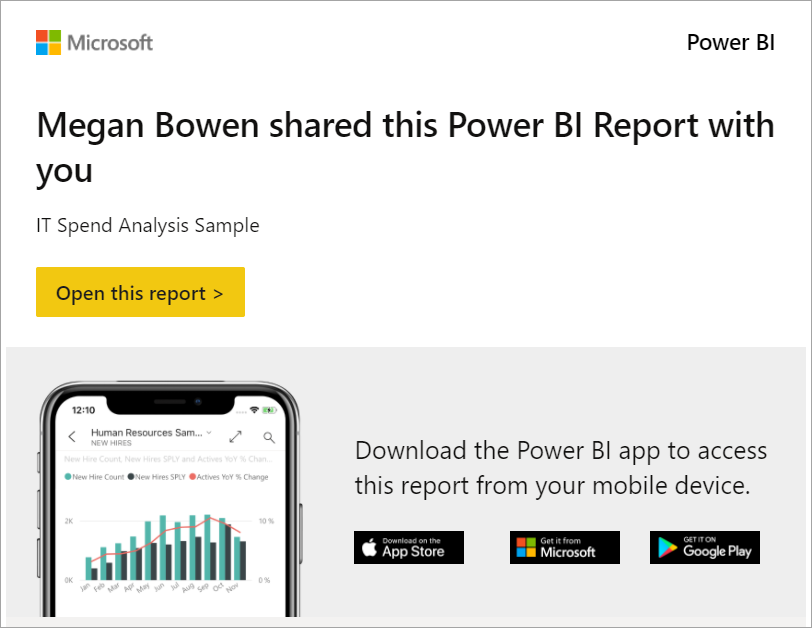
Vise og åpne innhold fra Apper-fanen
Apper som ble delt direkte med deg og apper som du lastet ned, vises i fanen Apper. Du mottar disse appene på én av følgende måter:
- Du mottok appen som en kobling i en e-postmelding, og du valgte koblingen.
- Appoppretteren eller eieren installerte appen automatisk for deg.
- Du installerte appen fra AppSource.
Bla gjennom Apper for å se rapporter, instrumentbord og målstyringer. Hvis du vil vise listen, velger du Apper-ikonet fra navigasjonsruten.
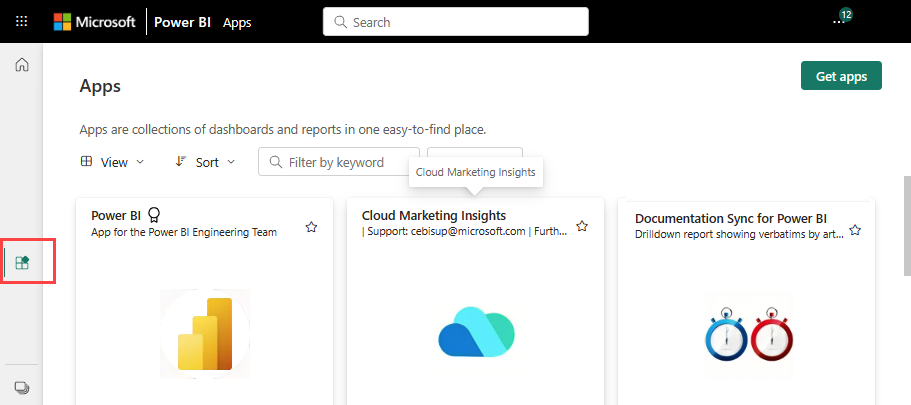
Hvis du vil ha mer informasjon, kan du se Apper i Power BI.
Samarbeide om innhold i et arbeidsområde
Én måte opprettere kan dele med deg på, er ved å gi deg en rolle i et arbeidsområde. Hva du kan gjøre med innholdet i arbeidsområdet, avhenger av hvilken rolle som er tilordnet deg: Visningsprogram, Bidragsyter, Medlem, Administrator.